

您可以定义打印机校准默认值。
打开 Settings Editor 并转到:.
 [颜色校准] 选项卡
[颜色校准] 选项卡转到 [打印机校准] 部分。
 [打印机校准] 部分
[打印机校准] 部分使用 [阴影校正定时器] 设置所需时间间隔。
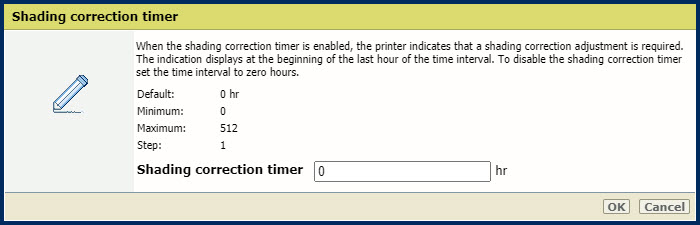 [阴影校正定时器] 设置
[阴影校正定时器] 设置单击[确定] 。
通过使用 [自动层次调整级别] 设置,您可以为每个纸张类型组执行校准。如果选择 [标准] ,打印机为所有纸张类型组提供一种校准。如果选择[专业(每个纸张类型组)] ,打印机为每个纸张类型组提供单独的校准。
转到 [打印机校准] 部分。
 [打印机校准] 部分
[打印机校准] 部分转到[自动层次调整级别] 。
选择自动层次调整所需的校准级别。
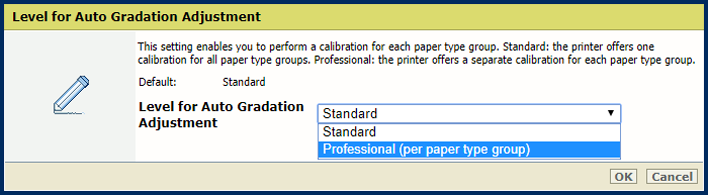 自动层次调整的校准级别
自动层次调整的校准级别单击[确定] 。
纸张数量越多,打印质量越高。然而,程序的持续时间也延长了。
转到 [打印机校准] 部分。
 [打印机校准] 部分
[打印机校准] 部分使用 [自动层次调整的纸张数] 设置指示自动层次调整的纸张数。
打印的图表总数为显示的页数加三。
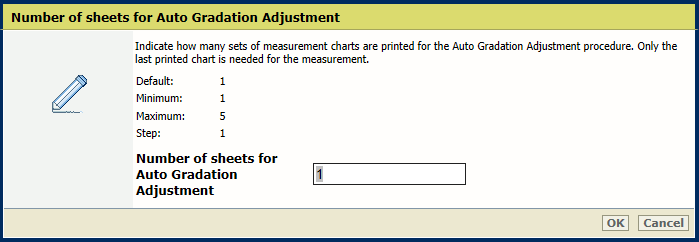 [自动层次调整的纸张数] 设置
[自动层次调整的纸张数] 设置单击[确定] 。
转到 [打印机校准] 部分。
 [打印机校准] 部分
[打印机校准] 部分选择设置提醒所要针对的介质。
[普通介质的自动层次调整计时器]
[重磅介质的自动层次调整计时器]
[高光泽介质的自动层次调整定时器]
设置所需的时间间隔,以定义程序之间所需的时间间隔。建议设置时间间隔,以便提醒您每天执行自动层次调整。
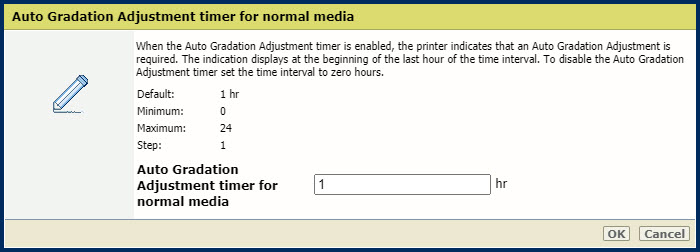
单击[确定] 。
转到要定义的介质的 [默认校准介质] 部分。
[正常介质重量的默认校准介质]
[重磅介质重量的默认校准介质]
[高光泽介质的默认校准介质]
 [正常介质重量的默认校准介质] 部分
[正常介质重量的默认校准介质] 部分选择打印机校准的介质。
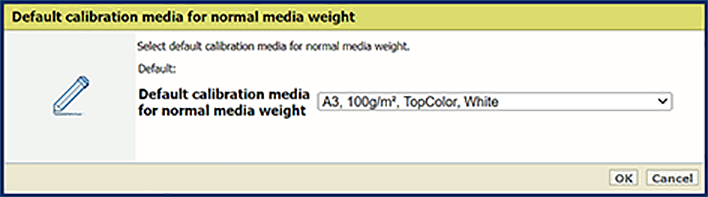 [正常介质重量的默认校准介质] 设置
[正常介质重量的默认校准介质] 设置单击[确定] 。
转到 [介质系列校准] 部分。
 [介质系列校准] 部分
[介质系列校准] 部分使用 [介质系列半色调校准] 设置指示介质系列校准如何使用半色调。
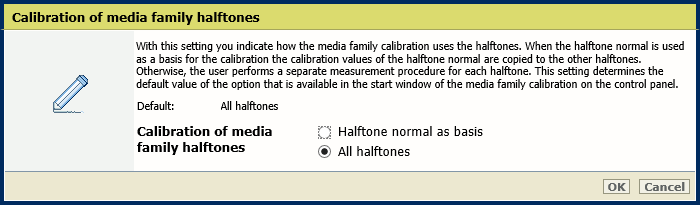 [介质系列半色调校准] 设置
[介质系列半色调校准] 设置单击[确定] 。
只有服务操作员才能更改此设置。
转到 [介质系列校准] 部分。
 [介质系列校准] 部分
[介质系列校准] 部分使用 [介质系列校准评估] 设置指示是否要在过程结束时在控制面板上显示介质系列校准的结果。
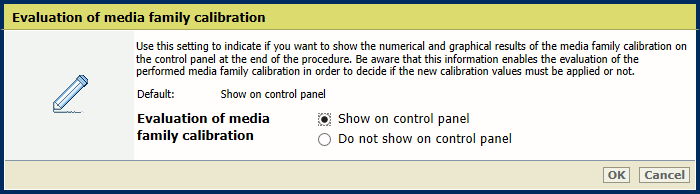 [介质系列校准评估] 设置
[介质系列校准评估] 设置单击[确定] 。
转到 [G7®] 部分。
 [G7®] 部分
[G7®] 部分使用 [G7® 支持] 设置启用 G7® 校准。
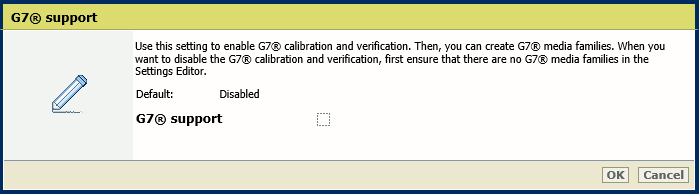
单击[确定] 。
只有删除所有 G7® 介质系列后,才能禁用 G7® 支持。